Реклама
Менеджер паролей - это идеальный способ создания безопасных уникальных паролей, которыми можно управлять централизованно. В Google Chrome есть одна встроенная функция, которая потенциально избавляет вас от необходимости использования стороннего программного обеспечения.
Менеджер паролей Google имеет множество преимуществ, таких как ускорение регистрации и сохранение уникального пароля каждого аккаунта. Но есть некоторые недостатки, такие как привязанность к экосистеме Google, которые вы должны учитывать.
Вот что вы должны знать о менеджере паролей Google Chrome.
7 причин использовать Google Password Manager
Возможно, вы уже используете инструмент управления паролями Google или другой инструмент управления паролями. В любом случае, у вас есть семь веских причин использовать менеджер паролей Google:
- Он автоматически обнаруживает регистрационные формы и заполняет пароль
- Все сгенерированные пароли являются уникальными
- Пароли будут надежными и соответствуют требованиям символов сайта
- Пароли будут автоматически сохранены в вашей учетной записи
- Доступ к вашей учетной записи можно получить через браузер Chrome или через Интернет.
- Ваши пароли в безопасности и зашифрованы
- Вы связаны с экосистемой Google
Давайте распакуем их и рассмотрим подробнее.
1. Обнаруживает регистрационные формы
Регистрация на каждый онлайн-сервис является одним из запретов интернета. Функция автозаполнения Chrome Используйте автозаполнение Chrome, чтобы упростить покупки и регистрациюЕсли вы делаете много покупок в Интернете, ускорите процесс оформления заказа с помощью функции автозаполнения Chrome. Прочитайте больше давно помог ускорить это. Менеджер паролей делает еще один шаг вперед, автоматически обнаруживая, что вы что-то подписываете, и предлагая пароль.
Не нужно загружать в отдельный менеджер паролей или ломать голову, придумывая какой-нибудь неразборчивый код. Chrome уже готов для вас, как только вы нажмете в поле пароля.
2. Все сгенерированные пароли уникальны
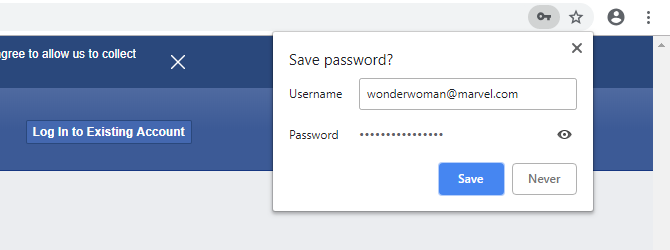
Вы никогда не должны использовать один и тот же пароль несколько раз. Это потому, что если кому-то достанется это, они смогут получить доступ к более чем одной из ваших учетных записей. Вы должны минимизировать свой риск, имея уникальный безопасный пароль для каждой вещи, для которой вы регистрируетесь.
Менеджер паролей Chrome позаботится об этом за вас. Каждый генерируемый им пароль уникален. Он никогда не даст вам один и тот же пароль для двух разных учетных записей.
3. Он будет придерживаться правил паролей
Вновь сгенерированный пароль обычно имеет следующий формат:
- хотя бы один строчный символ
- один или несколько заглавных букв
- хотя бы один номер
Это все стандартные признаки Надежный пароль Как создать надежный пароль, который вы не забудетеВы знаете, как создать и запомнить хороший пароль? Вот несколько советов и приемов для поддержания надежных, отдельных паролей для всех ваших учетных записей в Интернете. Прочитайте больше .
Генератор паролей также определит, требуется ли для сайта, на который вы регистрируетесь, символы, и включит их при необходимости. Это также позволит избежать некоторых символов, таких как строчные буквы «l» или прописные буквы «I», из-за проблем с читабельностью.
4. Автоматически сохраняйте ваши пароли
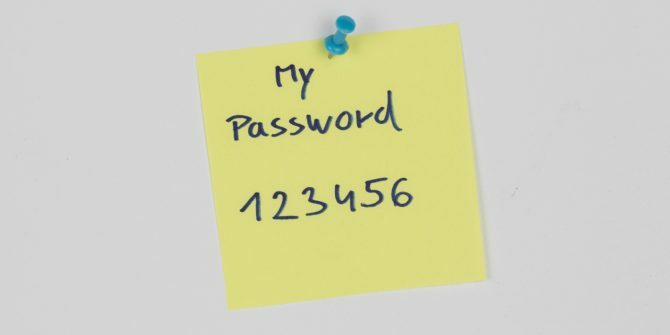
Конечно, одним из основных моментов менеджера паролей является то, что он хранит все пароли для вас. Как еще ты запомнишь этих заклинателей? Это гораздо более безопасно, чем записывать их, что является очень опасной практикой, которую делают слишком многие люди.
Когда вы решите использовать сгенерированный пароль Chrome, ваши имя пользователя и пароль будут автоматически сохранены в вашей учетной записи Google. Если вы решите ввести свой собственный пароль, браузер спросит, хотите ли вы его сохранить.
5. Вы можете централизованно просматривать всю информацию о вашей учетной записи
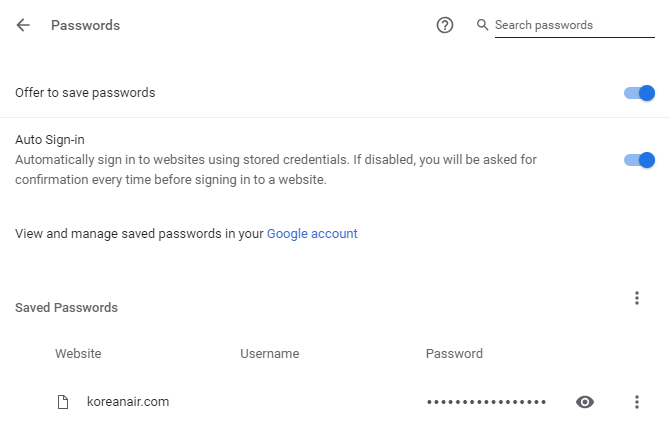
Существует два способа просмотра всех учетных записей и связанных с ними паролей, которые вы сохранили.
Если вы используете Chrome, перейдите на Аккаунт> Пароли. Все, что вам нужно, указано ниже Сохраненные пароли. Нажмите на три вертикальные точки рядом с записью в любом представлении подробности или удалять Это. Нажмите на значок глаза раскрыть пароль - хотя вам нужно будет подтвердить его с помощью пароля вашего компьютера или двухфакторной аутентификации Google.
Кроме того, перейдите к passwords.google.com в браузере. Войдите в свою учетную запись Google, чтобы увидеть список всех сохраненных сайтов. Нажмите один, чтобы увидеть дополнительную информацию об этом. Оттуда, нажмите значок глаза раскрыть пароль или удалять удалить запись.
6. Ваши пароли защищены... в полной мере
Chrome зашифрует все ваши пароли, как и следовало ожидать. В этом смысле ваши пароли в безопасности. Но ничто не может быть действительно надежным!
Во-первых, ваш пароль может утечь, если ваш сайт был взломан. Вы должны регулярно проверьте, не взломан ли ваш онлайн-аккаунт Как проверить, были ли взломаны ваши онлайн-аккаунтыБольшинство утечек данных происходит из-за взломов аккаунтов. Вот как проверить, были ли ваши онлайн-аккаунты взломаны или взломаны. Прочитайте больше - это случилось с крупными компаниями, такими как Adobe и LinkedIn, и это случится снова. В этих случаях не имеет значения, насколько надежным был пароль, сгенерированный для вас Chrome.
Во-вторых, менеджер паролей Chrome безопасен настолько, насколько вы поддерживаете Chrome. Вам понадобится главный пароль для доступа к вашим данным, поэтому вы должны держать его защищенным. Кроме того, не сохраняйте свой пароль в альтернативном браузере. В противном случае кто-то может получить доступ к вашему компьютеру, запустить этот браузер, получить мастер-пароль Chrome и найти все остальные пароли.
7. Вы связаны с экосистемой Google

Это, возможно, само собой разумеющееся, но это стоит подчеркнуть. Используя менеджер паролей Chrome, вы привязываетесь к экосистеме Google.
Если Chrome - единственный браузер, который вы используете, это может не быть проблемой. Но если вы переключитесь между ними, вам, вероятно, будет неприятно продолжать входить в службу паролей Google, чтобы сохранить новую учетную запись или восстановить существующий пароль.
Если вы использовали менеджер паролей Chrome и хотите экспортировать свою информацию в другой сервис, не бойтесь. В Chrome перейдите на Аккаунт> Паролинажмите на три вертикальные точки рядом с Сохраненные пароли и нажмите Экспорт паролей. Это загрузит электронную таблицу, содержащую все, что вам нужно.
Google Password Manager Альтернативы
Менеджер паролей Chrome - это всего лишь один из многих доступных менеджеров паролей. Он все еще относительно новый и не такой многофункциональный, как другие утилиты, которые могут автоматически менять ваши пароли.
Чтобы увидеть, что еще доступно, обязательно прочитайте наш сравнение некоторых из лучших менеджеров паролей, ориентированных на безопасность. И независимо от того, что вы используете, есть много причины использовать менеджер паролей 7 причин, по которым вы должны использовать менеджер паролейНе можете вспомнить пароли? Хотите обезопасить свои онлайн-аккаунты? Вот несколько ключевых причин, почему вам нужен менеджер паролей. Прочитайте больше и мы можем помочь с подсказки для того, чтобы держать это организованным Как организовать свой менеджер паролей за 7 шаговСкорее всего, ваше хранилище паролей полностью запутано. Выполните следующие действия, чтобы получить более организованный менеджер паролей. Прочитайте больше .
Джо родился с клавиатурой в руках и сразу начал писать о технологиях. Сейчас он работает внештатным писателем. Спроси меня о Loom.

